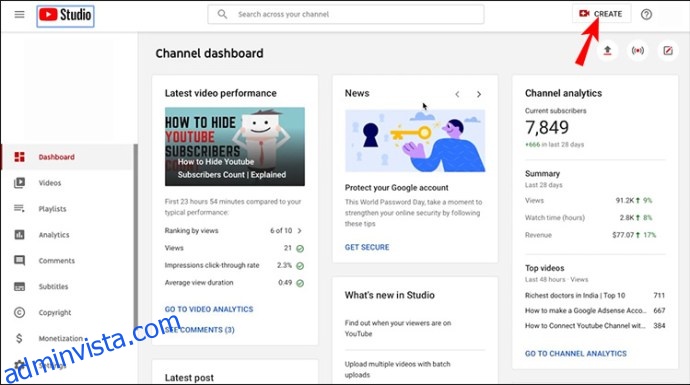Ett bra sätt att öka tittarnas engagemang på dina YouTube-videor är genom opinionsundersökningar. Om du har en vuxenkanal och 1 000 eller fler prenumeranter är du berättigad att skapa omröstningar. Du kan skapa och lägga upp en omröstning via fliken ”Community”. Eller skapa en liveomröstning som visas vid en specifik punkt i din video med hjälp av funktionen ”Skapa kort”.
Läs vidare för att ta reda på hur du skapar omröstningar via båda alternativen med olika enheter.
Hur man skapar en omröstning på YouTube på en PC
För att skapa din YouTube-undersökning via Community-fliken från en dator, följ dessa steg:
Navigera till studio.youtube.comvälj sedan ”Skapa” uppe till höger.
 Välj ”Skapa inlägg” från menyn.
Välj ”Skapa inlägg” från menyn.
 Välj ikonen ”Omröstning” på fliken Community och sedan ”Lägg till en omröstning”. Nu kan du lägga till enkätfrågan och upp till fem alternativ.
Välj ikonen ”Omröstning” på fliken Community och sedan ”Lägg till en omröstning”. Nu kan du lägga till enkätfrågan och upp till fem alternativ.
 När du har skrivit in enkätfrågan anger du dina alternativ i fälten ”Lägg till alternativ”. För fler alternativ, klicka på ”Lägg till ett annat alternativ.”
När du har skrivit in enkätfrågan anger du dina alternativ i fälten ”Lägg till alternativ”. För fler alternativ, klicka på ”Lägg till ett annat alternativ.”
 När du är nöjd med din omröstning klickar du på ”Lägg upp” för att lägga upp den nu, eller så kan du schemalägga den för en annan tid.
När du är nöjd med din omröstning klickar du på ”Lägg upp” för att lägga upp den nu, eller så kan du schemalägga den för en annan tid.

Följ dessa steg för att skapa en liveomröstning med hjälp av funktionen ”Omröstningskort”:
Få tillgång till YouTube Creator Studio och leta reda på videon du vill lägga till omröstningen.
 Under videon väljer du fliken ”Kort”.
Under videon väljer du fliken ”Kort”.
 I det övre högra hörnet på sidan för redigering av kort, välj alternativet ”Lägg till kort”, och välj sedan ”Skapa” i kategorin ”Omröstning”.
I det övre högra hörnet på sidan för redigering av kort, välj alternativet ”Lägg till kort”, och välj sedan ”Skapa” i kategorin ”Omröstning”.
 Skriv din omröstningsfråga och ange alternativen. För ytterligare alternativ, välj ”Lägg till ett annat alternativ.” Du kan ha fem alternativ totalt.
Skriv din omröstningsfråga och ange alternativen. För ytterligare alternativ, välj ”Lägg till ett annat alternativ.” Du kan ha fem alternativ totalt.
 Välj nu ”Skapa kort.”
Välj nu ”Skapa kort.”
 För att ange var i videoklippet du vill att omröstningsfrågan ska visas, flyttar du markören under videoklippet under tidslinjen för att välja var du vill infoga omröstningen.
För att ange var i videoklippet du vill att omröstningsfrågan ska visas, flyttar du markören under videoklippet under tidslinjen för att välja var du vill infoga omröstningen.
 För att radera omröstningen när den är över, leta reda på kortet. Längst till höger väljer du ”Omröstningsresultat”. Klicka på papperskorgen och sedan på ”Radera” för att bekräfta.
För att radera omröstningen när den är över, leta reda på kortet. Längst till höger väljer du ”Omröstningsresultat”. Klicka på papperskorgen och sedan på ”Radera” för att bekräfta.
Hur man skapar en omröstning på YouTube på en Android
Följ dessa steg för att skapa en opinionsundersökning med hjälp av YouTube-appen via din Android-enhet:
Öppna YouTube-appen.
 På startsidan trycker du på din användarikon i det övre högra hörnet.
På startsidan trycker du på din användarikon i det övre högra hörnet.
 Välj ”Din kanal”.
Välj ”Din kanal”.
 På menyraden längst upp, skjut alternativen från höger till vänster tills du kommer till alternativet ”Community”.
På menyraden längst upp, skjut alternativen från höger till vänster tills du kommer till alternativet ”Community”.
 Högst upp på sidan ”Community”, tryck på textfältet för att skapa ett inlägg och skriv sedan din omröstningsfråga.
Högst upp på sidan ”Community”, tryck på textfältet för att skapa ett inlägg och skriv sedan din omröstningsfråga.
 Klicka sedan på enkätikonen i det nedre vänstra hörnet av textrutan.
Klicka sedan på enkätikonen i det nedre vänstra hörnet av textrutan.
 Ange nu dina omröstningsalternativ i popup-textfälten. Tryck på ”Lägg till ett annat val” för att lägga till fler.
Ange nu dina omröstningsalternativ i popup-textfälten. Tryck på ”Lägg till ett annat val” för att lägga till fler.
 För att välja om du vill göra din omröstning endast för prenumeranter eller offentlig, tryck på rullgardinsikonen bredvid ”Offentlig”. Och bredvid det, tryck på klockikonen om du vill schemalägga en annan tid eller dag för att ladda upp den.
För att välja om du vill göra din omröstning endast för prenumeranter eller offentlig, tryck på rullgardinsikonen bredvid ”Offentlig”. Och bredvid det, tryck på klockikonen om du vill schemalägga en annan tid eller dag för att ladda upp den.
 Om du är redo att ladda upp den nu, tryck på ”Lägg upp” i det övre högra hörnet.
Om du är redo att ladda upp den nu, tryck på ”Lägg upp” i det övre högra hörnet.

I skrivande stund innehåller inte YouTube-mobilen och YouTube Studio-appen alternativet omröstningskort. Du kan dock komma åt YouTubes skrivbordsversion via din Android-enhet för att lägga till ett omröstningskort till din YouTube-video. Upplevelsen blir inte densamma, men du kommer att uppnå samma resultat. Så här går det till:
Från din Android-enhet, navigera till YouTube.com hemsida.
 För att byta till skrivbordsversionen, tryck på den tre-prickade menyikonen uppe till höger och scrolla sedan ned för att välja alternativet ”Skrivbordswebbplats”.
För att byta till skrivbordsversionen, tryck på den tre-prickade menyikonen uppe till höger och scrolla sedan ned för att välja alternativet ”Skrivbordswebbplats”.
 Hitta nu videon du vill lägga till omröstningskortet och tryck på ”Redigera”.
Välj alternativet ”Kort” i flikfältet.
Från det övre högra hörnet, välj ”Lägg till kort”, och välj sedan ”Skapa” i kategorin ”Omröstning”.
Ange din omröstningsfråga och valen. För ytterligare alternativ, tryck på ”Lägg till ett annat val.”
När du är nöjd väljer du ”Skapa kort”.
Hitta nu videon du vill lägga till omröstningskortet och tryck på ”Redigera”.
Välj alternativet ”Kort” i flikfältet.
Från det övre högra hörnet, välj ”Lägg till kort”, och välj sedan ”Skapa” i kategorin ”Omröstning”.
Ange din omröstningsfråga och valen. För ytterligare alternativ, tryck på ”Lägg till ett annat val.”
När du är nöjd väljer du ”Skapa kort”.
Hur man skapar en omröstning på YouTube på en iPad
Följ dessa steg för att lägga upp en opinionsundersökning på YouTube via Community-fliken med din iPad:
Starta YouTube-appen.
Tryck på din användarikon i det övre högra hörnet på startsidan.
Välj ”Din kanal”.
Skjut alternativen från höger till vänster på toppmenyn och välj sedan alternativet ”Community”.
Högst upp på sidan ”Community”, tryck på textfältet för att skapa ett inlägg och börja skriva in dina omröstningsfrågor.
Längst ned till vänster i textrutan trycker du på enkätikonen.
Ange dina omröstningsalternativ och tryck sedan på ”Lägg till ett annat val” om det behövs.
För att tillåta offentlig åtkomst eller åtkomst endast för prenumeranter till din omröstning, tryck på rullgardinsikonen bredvid ”Public”. Bredvid det alternativet, tryck på klockikonen för att lägga upp det vid en viss tid eller dag.
När du är redo att ladda upp den, tryck på ”Lägg upp” i det övre högra hörnet.
Omröstningskortsfunktionen är inte tillgänglig via YouTube mobil och YouTube Studio-appen. Även om användarupplevelsen inte kommer att vara densamma kan du komma åt skrivbordsversionen av YouTube via din iPad. Följ dessa steg för att göra just det:
Navigera till YouTube.com hemsida.
Tryck på den treprickade menyikonen uppe till höger och scrolla sedan ned för att välja alternativet ”Skrivbordswebbplats”.
Leta reda på videon du vill lägga till omröstningskortet till och tryck sedan på ”Redigera”.
Från menyraden väljer du alternativet ”Kort”.
I det övre högra hörnet väljer du ”Lägg till kort”.
Från kategorin ”Omröstning”, välj ”Skapa”.
Ange din omröstningsfråga och alternativen. För fler alternativ, tryck på ”Lägg till ett annat val.” Du kan ha upp till fem val.
När du är nöjd väljer du ”Skapa kort”.
Hur man skapar en omröstning på YouTube på en iPhone
Stegen för att skapa opinionsundersökningar på YouTube med din iPhone är desamma som för iPad. Här är stegen för att skapa en omröstning via gemenskapen:
Öppna YouTube-appen.
Välj din användarikon i det övre högra hörnet och välj sedan ”Din kanal”.
Från menyalternativen längst upp, tryck på ”Community”.
Högst upp på ”Community”-sidan trycker du på textfältet för att skapa ett inlägg och ange din omröstningsfråga.
Tryck på enkätikonen i det vänstra hörnet av textrutan.
Ange information om dina omröstningsalternativ, tryck på ”Lägg till ett annat alternativ” om det behövs.
Du kan bestämma om allmänheten eller prenumeranter bara får se din omröstning genom att välja alternativet från rullgardinsmenyn bredvid alternativet ”Public”.
Du kan också bestämma när du vill lägga upp omröstningen genom att klicka på klockikonen och välja tid eller datum.
Tryck på ”Lägg upp” i det övre högra hörnet om du är redo att ladda upp nu.
YouTubes mobil- och YouTube Studio-app inkluderar inte funktionen omröstningskort i skrivande stund. Som en lösning kan du komma åt skrivbordsversionen via din iPhone. Även om upplevelsen inte kommer att vara densamma, kommer du att uppnå målet att skapa en omröstning om din video. Följ dessa steg:
Från din iPhone-enhet, gå till YouTube.com hemsida.
Byt till webbplatsens skrivbordsversion genom att välja menyikonen med tre prickar längst upp till höger och scrolla sedan ned för att välja alternativet ”Skrivbordswebbplats”.
Gå till videon du vill lägga till omröstningskortet till och tryck på ”Redigera”.
Från menyraden, tryck på alternativet ”Kort”.
Välj ”Lägg till kort” uppe till höger och välj sedan ”Skapa” i kategorin ”Omröstning”.
Lägg till din omröstningsfråga och alternativ. För ytterligare alternativ, tryck på ”Lägg till ett annat val.”
När du är nöjd med omröstningen väljer du ”Skapa kort”.
Opinionsundersökningar för att öka YouTube-engagemang
YouTubes opinionsundersökningar är ett bra sätt att uppmuntra engagemang och öka tiden som spenderas på dina videor. Omröstningar kan läggas upp på din kanal via fliken ”Community”. Eller använd funktionen ”Omröstningskort” för att ge dina tittare tillgång till en liveomröstning om din video. Även om funktionen ”Kort” inte är tillgänglig via YouTubes mobilapp, kan den nås när du byter till skrivbordswebbplatsen via YouTube.com
Vilken typ av opinionsundersökningar vill du använda för att få feedback? Berätta för oss i kommentarsfältet nedan.